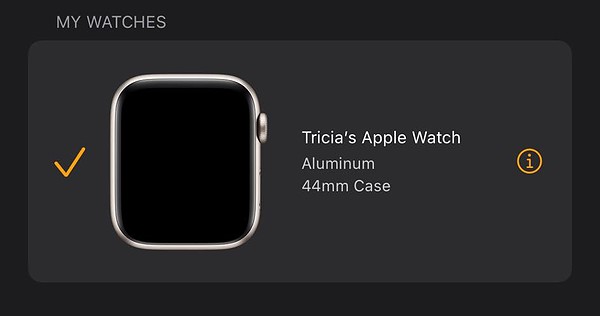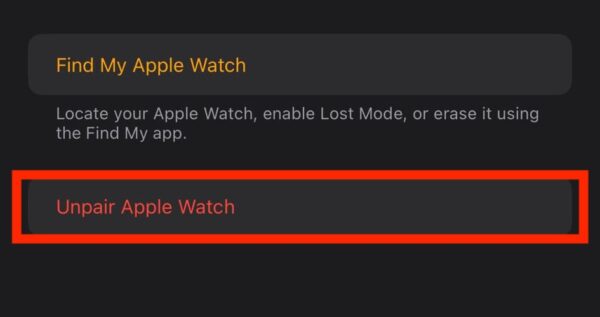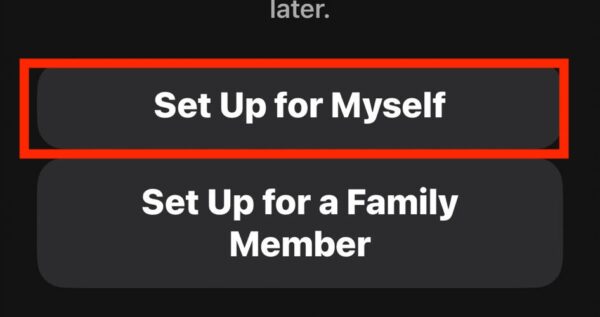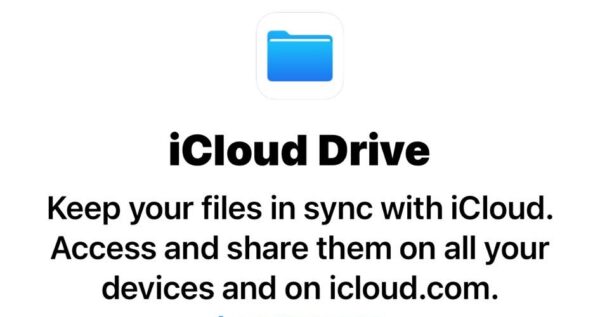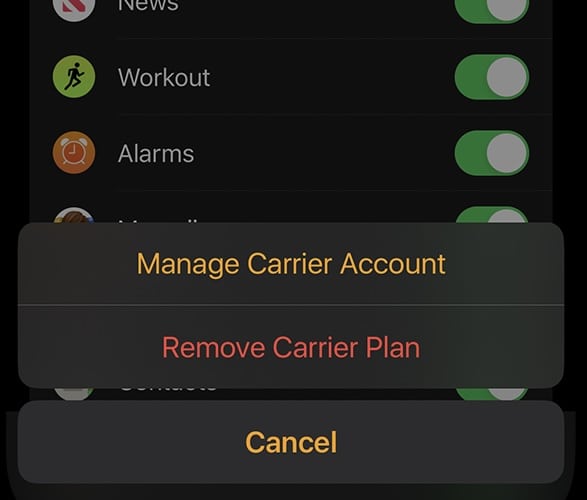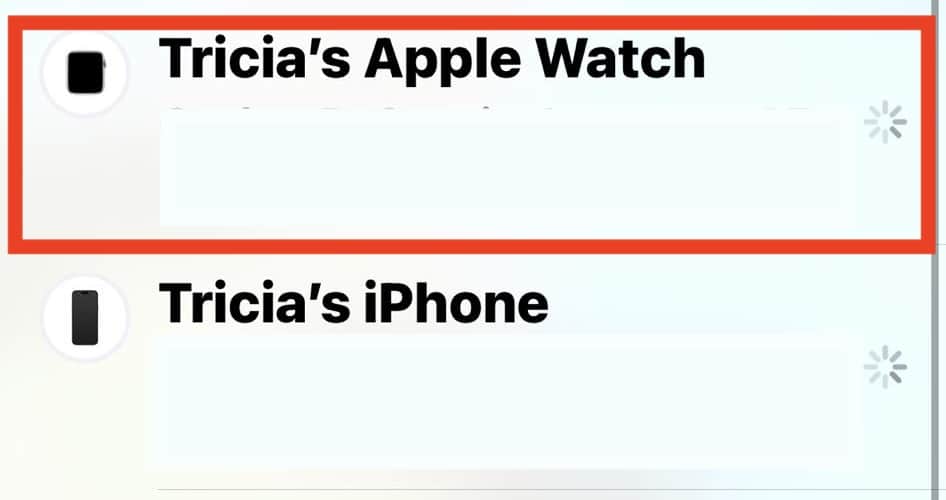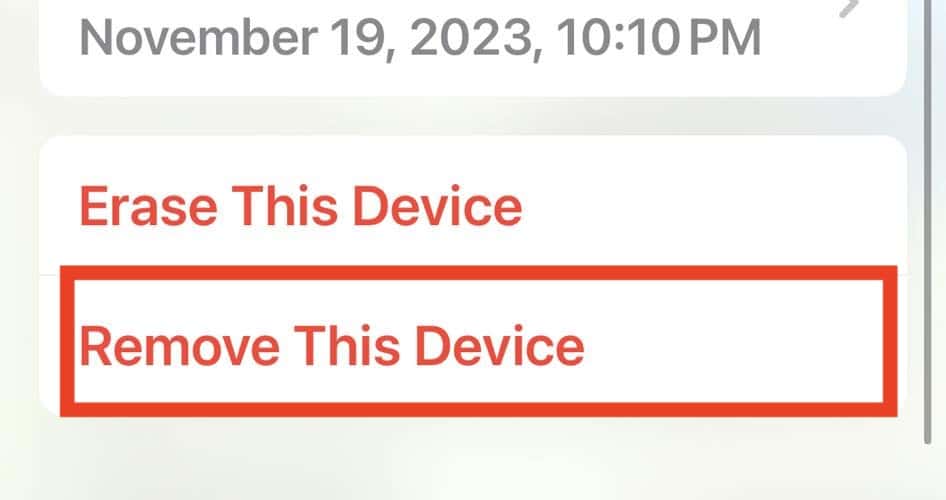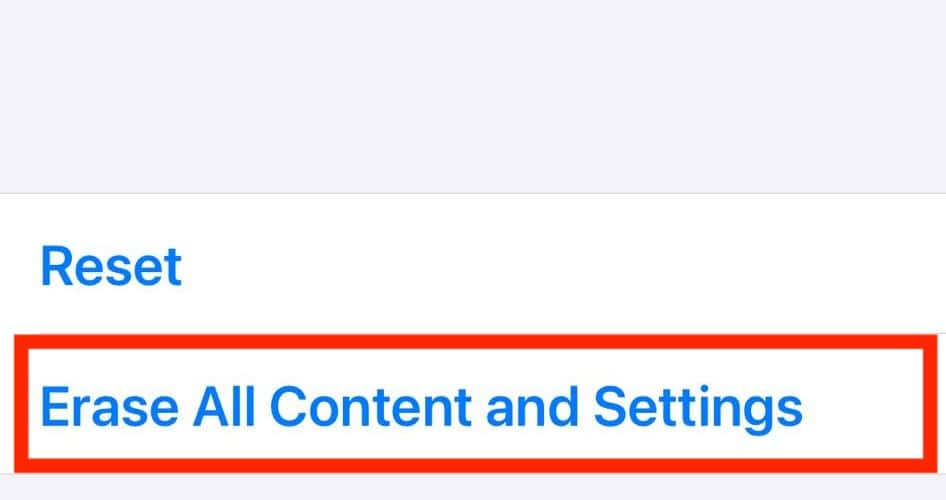Как исправить «Подключение Apple Watch, это может занять некоторое время»
Приложение Watch может зависнуть с сообщением «Подключение Apple Watch. Это может занять некоторое время». если он не может соединиться с вашими Apple Watch. Это досадная и утомительная ошибка, имеющая несколько потенциальных причин. Чтобы помочь вам быстро подключить Apple Watch и iPhone, я собрал несколько эффективных решений, которые мне помогли.
Сколько времени должно занять подключение Apple Watch?
Подключение Apple Watch и iPhone, скорее всего, займет несколько минут. Вы увидите, что красный значок X или iPhone в верхней части часов изменится на зеленый значок iPhone, как только ваши устройства завершат сопряжение. Приступайте к устранению неполадок только в том случае, если вы уже ждете больше часа.
Как исправить «Подключение Apple Watch, это может занять некоторое время»
Посмотрите, удалят ли эти быстрые исправления сообщение «Подключение Apple Watch. Это может занять некоторое время». ошибка на ваших устройствах. Если нет, перейдите к более сложным шагам устранения неполадок:
- Выключите режим полета: Ваши устройства не будут сопряжены, если включен режим полета. На Apple Watch проведите пальцем от нижней части циферблата и коснитесь значка режима полета в Центре управления. На iPhone проведите пальцем от правого верхнего угла экрана.
- Обновитесь до последних версий iOS и watchOS: Вы можете заметить проблемы совместимости при сопряжении разных версий iOS и watchOS. Если вы недавно обновили одно устройство, обновите и другое.
- Перезагрузите Apple Watch и iPhone: Принудительно перезагрузите Apple Watch и iPhone, прежде чем пытаться снова выполнить их сопряжение.
1. Подключите Apple Watch к другому iPhone.
Необходимое время: 10 минут
Проблемы совместимости часто возникают с моделями Apple Watch и iPhone разных поколений. Например, у меня есть Apple Watch Series 4 и iPhone 14. Поначалу у меня были проблемы с их сопряжением, тем более что на них также работали несовместимые версии watchOS и iOS. Если вы столкнулись с подобной ошибкой, подключите Apple Watch к другой модели iPhone того же поколения. Вот как это сделать безопасно:
- Открой Смотреть приложение на вашем текущем iPhone > Мои часы > Все часы > (твой Яблоко Смотреть название) и коснитесь значка значок информации (я) рядом с ним.

- Выбирать Отключить Apple Watch.

- Затем соедините Apple Watch и запасной iPhone — вскоре на вашем телефоне должен появиться экран сопряжения. Если этого не происходит, что может быть в случае старых моделей, запустите Смотреть приложение > Начать сопряжение > Настроить для себя.

- Выбирать Сделайте это своими новыми Apple Watchсинхронизируйте резервную копию iCloud и обновите watchOS до последней доступной версии.

- Закончив, снова отключите Apple Watch и снова подключите их к основному iPhone.
2. Перезапустите процесс сопряжения, используя оба устройства в одной сети.
Ваш iPhone и Apple Watch могут не спариться, если они не находятся в одной сети и у разных операторов связи.
- Открыть Смотреть на вашем iPhone > Мои часы > Сотовая связь и посмотрите, какого оператора связи используют ваши Apple Watch. Он должен автоматически соответствовать вашему iPhone.

- Попробуйте снова подключить свои устройства, переключаясь между Wi-Fi и сотовой связью, но убедитесь, что они находятся в одной сети.
3. Удалить из списка «Найти мои устройства»
Посмотрите, правильно ли ваши Apple Watch подключаются к iPhone после удаления их из функции «Локатор» в iCloud.
- Открыть Найди мой > Устройства > (ваше имя Apple Watch)который вы найдете в списке сопряженных устройств.

- Прокрутите вниз до Удалить это устройство.

4. Попробуйте подключить другие устройства Bluetooth к вашему iPhone.
Проблемы с Bluetooth могут помешать сопряжению Apple Watch и iPhone. Попробуйте подключить к iPhone другие совместимые устройства сторонних производителей, например беспроводные клавиатуры, динамики и наушники. Если он не может установить соединение, скорее всего, он имеет аппаратный дефект. Поднесите свое устройство к ближайший авторизованный поставщик услуг Apple (AASP) для проверки — если вы откроете его самостоятельно, гарантия аннулируется.
5. Сбросьте настройки Apple Watch и iPhone до заводских настроек.
Восстановление заводских настроек Apple Watch и iPhone может решить любые скрытые проблемы, прерывающие процесс сопряжения. Попробуйте это сделать только в крайнем случае. При полном сбросе настроек стираются все данные на ваших устройствах — обязательно создайте резервные копии всех файлов на iCloud Drive.
- Существуют разные способы перезагрузки вашего iPhone, но самый быстрый — через Настройки > Общий > Перенос или сброс настроек iPhone > Стереть все содержимое и настройки.

- У вас также будет несколько вариантов удаления данных с Apple Watch. Однако самый простой способ — открыть Настройки на ваших Apple Watch > Общий > Перезагрузить > Стереть все содержимое и настройки > Стереть Все.

Надеемся, что эти шаги устранят сообщение «Подключение Apple Watch. Это может занять некоторое время». ошибка на вашем iPhone. Если нет, проверьте, не входят ли ваши Apple Watch в ваш Apple ID. Попробуйте отключить блокировку активации и изменить свои учетные данные для входа, прежде чем звонить в службу поддержки Apple.